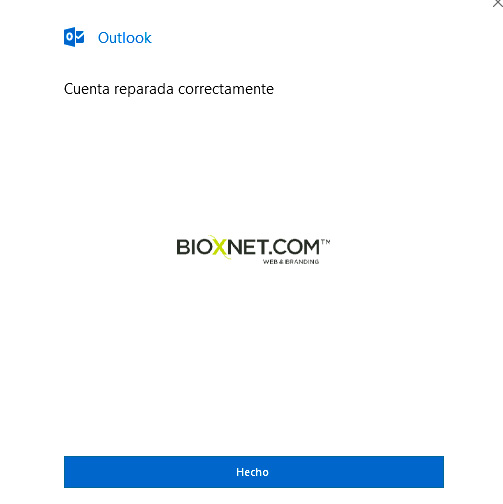Agrega tu correo en Outlook 365
Es muy sencillo configurar tu cuenta de correo electrónico de empresa en Outlook 365
1.- Primero abre Outlook.
2.- Selecciona Archivo del menú y luego selecciona «Agregar Cuenta«.
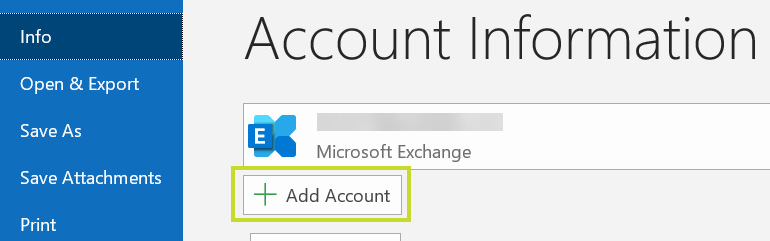
3.- Agrega tu dirección de correo electrónico. y da click en opciones avanzadas y seleccionar la opción «Permitirme configurar manualmente mi cuenta»
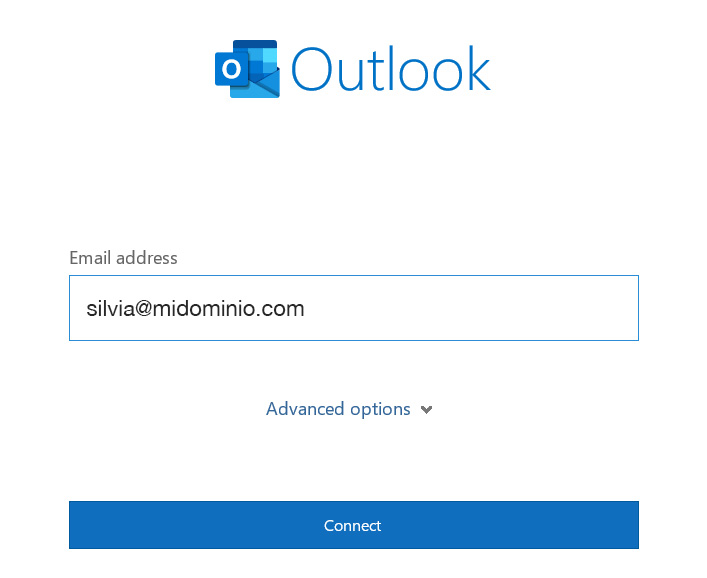
4.- Selecciona la opción POP del listado.
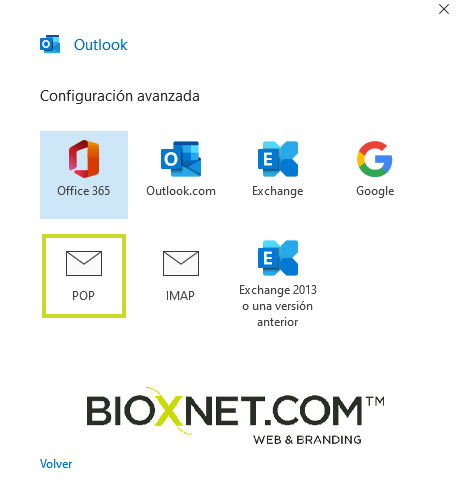
5.- Agrega tu contraseña en la siguiente pantalla.
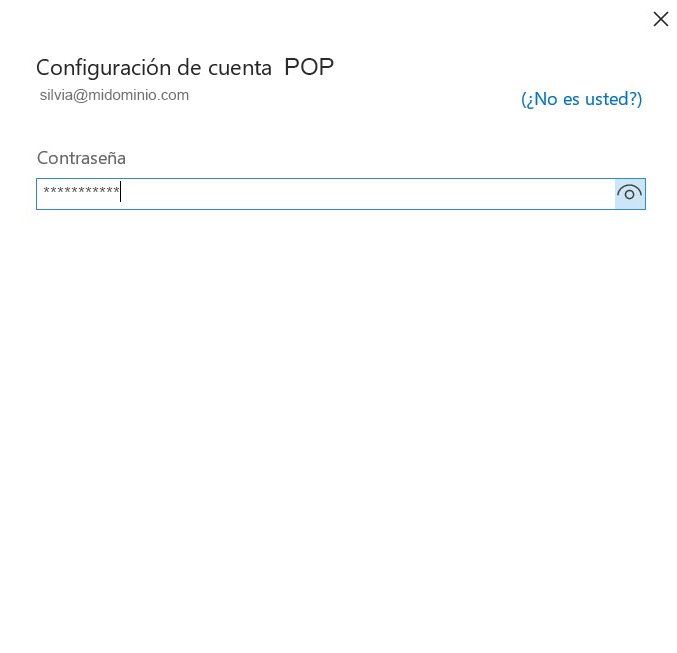
6.- En la siguiente pantalla de confirmación nos indica que la cuenta se agregó correctamente y nos preguntara si desseamos añadir otra cuenta diferente.
Dar click en botón azul Hecho.
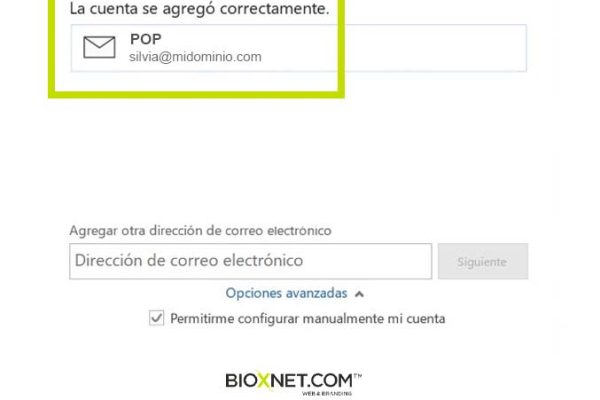
7.- Outlook configura automáticamente los puertos pero es importante realizar ajusted adicionales.
Ve a configuración de la cuenta y selecciona tu cuenta, dando click en reparar.
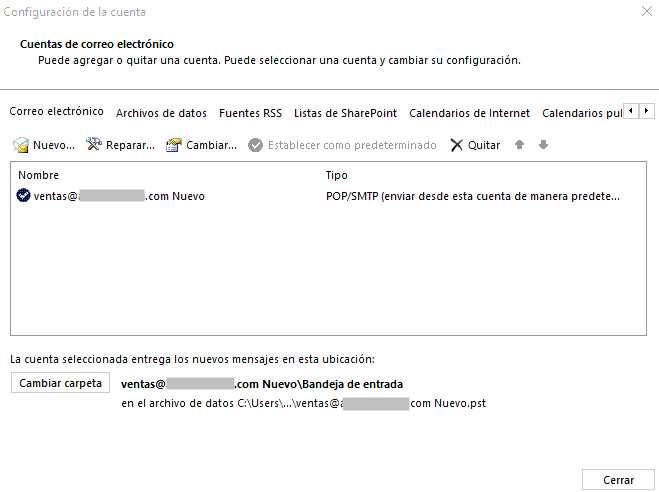
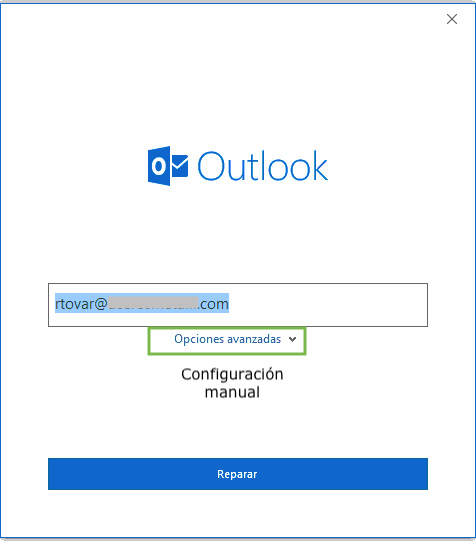
8. Revisa que el correo entrante ahora utilice el puerto 995 y el mail server sea mail. y el nombre de tu dominio, por ejemplo: mail.elnombredetudominio.com.
da clic en Correo Saliente.

9. en Correo saliente revisa que el puerto de salida sea 587 y el mail server sea asi mail.elnombredetudominio.com donde agrega la palabra mail. y el nombre de Tu dominio.
El método de cifrado debe ser AUTOM y selecciona la opción » Mi servidor de salida SMTP requiere autentificación «.
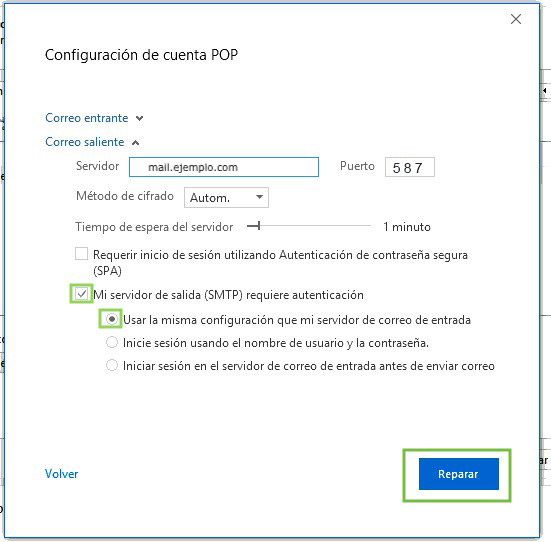
10. Espera el proceso.
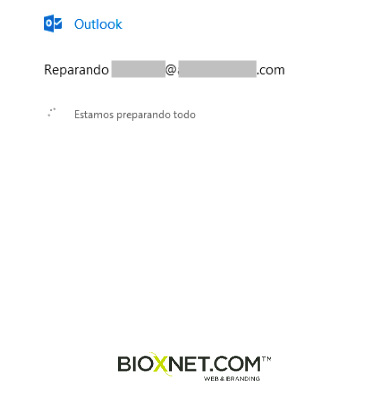
11.- Listo, tu cuenta esta lista para usarse.